在当今互联网时代,个人或企业搭建自己的网站已成为一种常见需求,IIS(Internet Information Services)作为微软推出的服务器,广泛应用于Windows操作系统中,本文将详细介绍如何在IIS服务器上搭建网站,包括环境准备、网站配置、数据库连接等步骤,帮助您轻松IIS网站搭建方法。
环境准备
1、操作系统:Windows Server 2008 R2 及以上版本。
2、IIS服务器:确保已安装IIS服务组件。
3、数据库(可选):如SQL Server、MySQL等,根据网站需求选择合适的数据库。
4、开发工具:如Visual Studio、Eclipse等,用于开发网站程序。
搭建步骤
1、打开IIS管理器
打开“控制面板” -> “管理工具” -> “Internet Information Services (IIS)管理器”。
2、创建网站
在IIS管理器左侧菜单中,右键点击“网站”,选择“添加网站”。
填写网站名称、物理路径(网站程序所在目录)、绑定信息(如端口、主机名等),点击“确定”完成创建。
3、配置网站
(1)设置默认文档
在网站节点上右键,选择“属性” -> “文档”选项卡,添加默认文档(如:index.html、default.aspx等)。
(2)配置应用程序池
在IIS管理器左侧菜单中,展开“应用程序池”,右键点击网站对应的应用程序池,选择“属性”。
根据网站程序类型(如ASP.NET、PHP等),选择相应的.NET版本或PHP版本。
(3)设置权限
右键点击网站物理路径,选择“属性” -> “安全”选项卡,为IIS应用程序池身份设置读取、执行等权限。
4. 配置数据库连接
根据网站需求,配置数据库连接,以SQL Server为例,需要在数据库服务器上创建数据库,并配置数据库用户权限。
在网站程序的Web.config文件中,配置数据库连接字符串:
```xml
<connectionStrings>
<add name="ConnectionString" connectionString="server=服务器地址;database=数据库名;user id=用户名;password=密码;" />
</connectionStrings>
```
5、部署网站程序
将开发好的网站程序上传到物理路径,确保程序文件和数据库文件完整。
6、测试网站
打开浏览器,输入网站地址(如:http://localhost:端口号/),查看网站是否正常运行。
常见问题及解决方案
1、403禁止访问
原因:网站物理路径权限不足。
解决方法:为IIS应用程序池身份设置相应权限。
2、500内部服务器错误
原因:网站程序错误、应用程序池配置不正确等。
解决方法:检查网站程序,确保应用程序池配置正确。
3、数据库连接失败
原因:数据库连接字符串配置错误、数据库服务器地址或端口无法访问等。
解决方法:检查数据库连接字符串,确保数据库服务器正常运行。
通过以上步骤,您已成功在IIS服务器上搭建了网站,需要注意的是,在实际搭建过程中,可能遇到各种问题,本文仅列举了部分常见问题,在实际操作中,请根据具体情况分析问题,并寻求合适的解决方案,为了确保网站安全,建议定期备份网站程序和数据库,并关注IIS安全更新,祝您网站搭建顺利!



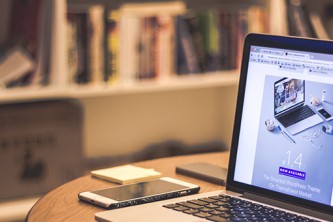




还没有评论,来说两句吧...